Perder la información de tu sitio web puede ser toda una pesadilla. Horas de trabajo, contenido que vale oro y una inversión considerable pueden irse al c@ra##jo en menos de lo que canta un gallo con un ataque cibernético, un error humano o un fallo técnico.
Por eso, tienes que trealizar una copia de seguridad regularmente si no quieres perder toda la información de tu sitio web.
Pero antes de que comience la acción y te expliquemos cómo crear una copia de seguridad sin morir en el intento, vayamos por partes y enumeremos las razones por las que deberíamos sí o sí dedicarle tiempo a este tema.
¿Por qué la copia de seguridad de WordPress es tan importante?
- Prevenimos la pérdida de datos: Un ataque de malware, un error de configuración o incluso un simple borrado accidental pueden hacer que pierdas todo tu contenido, incluyendo publicaciones, páginas, comentarios, imágenes y archivos multimedia.
- Podemos hacer una recuperación rápida: En caso de desastre, una copia de seguridad actualizada te permitirá restaurar tu sitio rápidamente y minimizar el tiempo de inactividad.
- Damos cumplimiento de regulaciones: Si manejas datos personales de tus usuarios, las copias de seguridad son esenciales para cumplir con regulaciones como el RGPD.
- Dormimos con tranquilidad: Saber que tienes un respaldo seguro te permitirá trabajar con mayor tranquilidad y enfocarte en el crecimiento de tu negocio en línea.
Ahora sí, luego de explicadas las razones por las que deberías tener copias de seguridad de tu sitio web, vamos al lío.
Cómo realizar una copia de seguridad de WordPress
Existen varias formas de realizar una copia de seguridad de tu sitio web en WordPress. En esencia, puedes hacerlo de forma manual o automática:
De forma automática con plugins de copia de seguridad. Duplicator, BackupBuddy o Updrafft Plus
Duplicator es un plugin muy popular que te permite crear copias de seguridad completas de tu sitio, incluyendo archivos, base de datos y configuraciones.
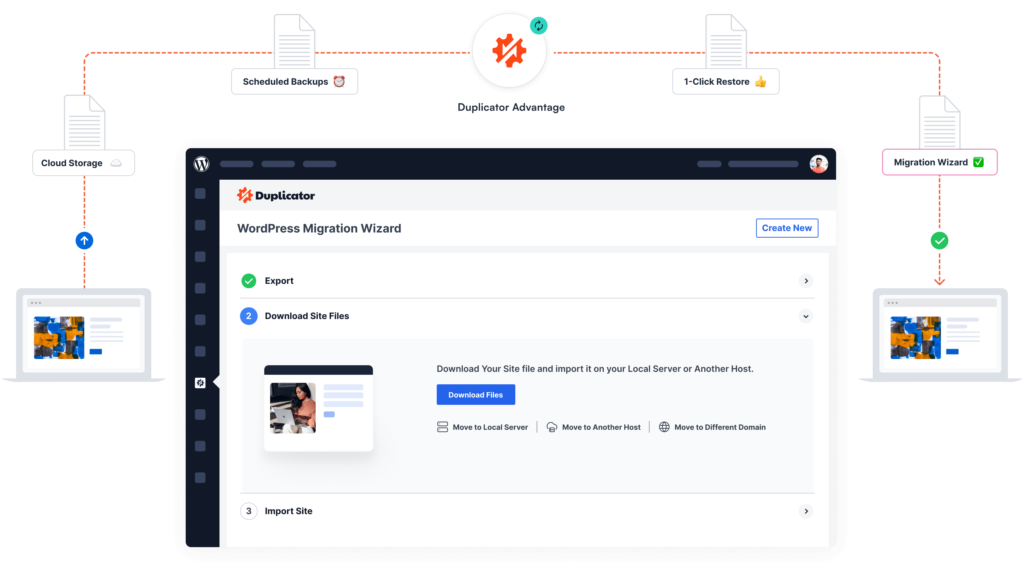
Por su parte, BackupBuddy te ofrece una amplia gama de funciones como almacenamiento en la nube, programación de copias de seguridad y restauración selectiva.
Otra opción es UpdraftPlus. Un plugin gratuito y fácil de usar que te permite elegir entre múltiples destinos de almacenamiento, como Dropbox, Google Drive y Amazon S3.
Copias de seguridad manuales
cPanel: Si tienes acceso a cPanel, puedes realizar copias de seguridad de tus archivos y base de datos utilizando las herramientas integradas.
De igual forma, puedes usar FTP y phpMyAdmin. Aquí puedes descargar manualmente los archivos de tu sitio a través de FTP y exportar la base de datos utilizando phpMyAdmin.
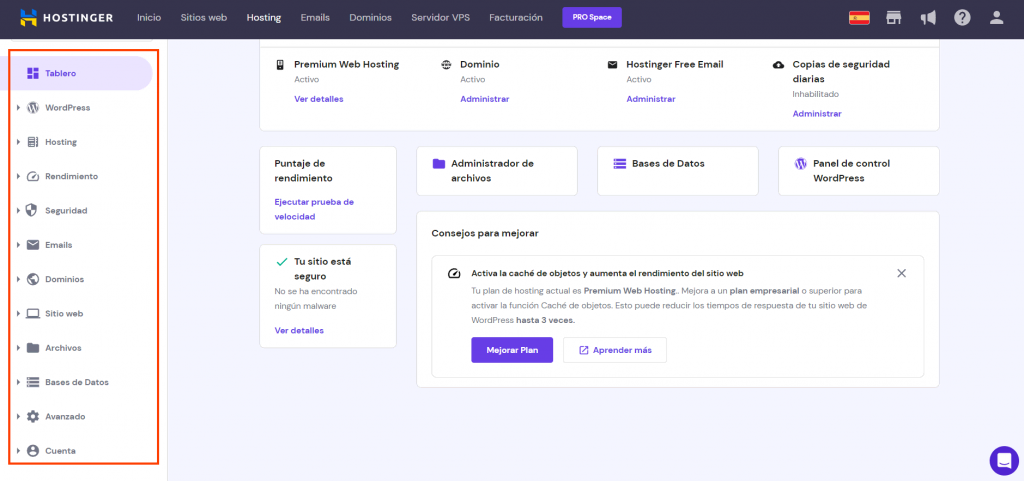
Mejores prácticas para la copia de seguridad de WordPress
Independientemente de la forma en que decidas realizar tu copia de seguridad, existen buenas prácticas que vale la pena mencionar, como por ejemplo:
Establecer una frecuencia para las copias de seguridad: Siempre debemos realizar copias de seguridad con regularidad, idealmente a diario o semanalmente, especialmente si hacemos actualizaciones frecuentes en el sitio.
Almacenar de forma segura: Es necesario guardar las copias de seguridad en un lugar seguro y accesible, como la nube o un disco duro externo, evitando almacenarlas en el mismo servidor que el sitio web.
Hacer pruebas de restauración: Siempre es recomendable realizar pruebas de restauración periódicamente para asegurarnos de que la copia de seguridad funciona correctamente y que podremos restaurar el sitio en cualquier momento que lo necesitemos.
Usar versionamiento: También es ideal guardar múltiples versiones de las copias de seguridad para poder restaurar el sitio a un punto específico en el tiempo.
Hacer automatizaciones: Para esto utilizamos plugins que nos permiten automatizar el proceso de creación de copias de seguridad con lo cual ahorramos tiempo y evitamos el riesgo de olvidarnos de hacer la copia de seguridad.
Atender la seguridad: Debemos proteger las copias de seguridad con contraseñas robustas y, obviamente, evitar compartirlas con terceros.
Lo debes tener en cuenta al hacer una copia de seguridad
El tamaño de las copias de seguridad: El tamaño de tus copias de seguridad dependerá del tamaño de tu sitio web. Si tienes un sitio grande con muchas imágenes y archivos multimedia, es posible que necesites más espacio de almacenamiento.
Ancho de banda: Si almacenas tus copias de seguridad en la nube, ten en cuenta el ancho de banda que consumirán las subidas y descargas.
Integración con otros servicios: Algunos plugins de copia de seguridad se integran con otros servicios, como herramientas de análisis y marketing, para ofrecerte una visión más completa de tu sitio web.
En resumen, realizar copias de seguridad de tu sitio WordPress es una inversión en la seguridad y continuidad de tu negocio en línea.
Al seguir estos consejos y elegir la solución de copia de seguridad que mejor se adapte a tus necesidades, podrás proteger tu sitio web de posibles desastres y tener la tranquilidad de saber que tu contenido está seguro.
Y bueno, si todo esto te suena a chino, siempre puedes pedirnos que te echemos un mano o dos.
Solo échale un ojito a cómo lo hacemos aquí. 😉
